手机远程电脑怎么操作,在现代科技的发展下,手机已经成为我们生活中不可或缺的工具之一,有时我们会遇到一些问题,例如无法执行CMD命令的情况,这给我们的电脑操作带来了一定的困扰。幸运的是现在有了手机远程电脑操作的功能,可以帮助我们解决这个问题。通过手机远程电脑操作,我们可以轻松地远程控制电脑,并进行各种操作,如执行CMD命令,解决一些无法通过常规方式解决的问题。接下来我们将介绍一些手机远程电脑操作的方法,帮助大家轻松解决CMD命令无法执行的问题。
解决所有CMD命令都无法执行的问题
具体步骤:
1.第一步,右击桌面的计算机,弹出下拉菜单。
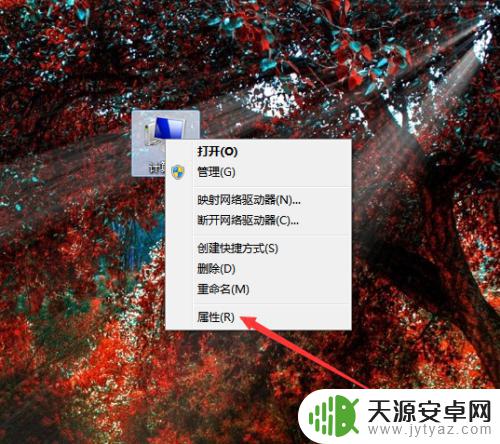
2.第二步,选择“属性”,打开计算机系统信息窗口。
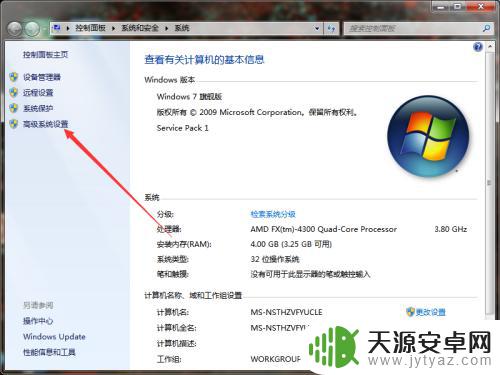
3.第三步,点击“高级系统设置”,弹出系统属性的高级选项卡窗口。
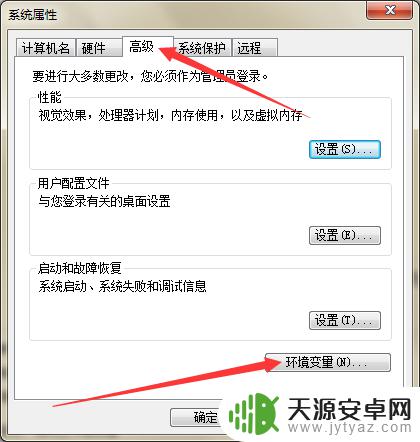
4.第四步,点击“环境变量”按钮,弹出环境变量的查看和编辑窗口。
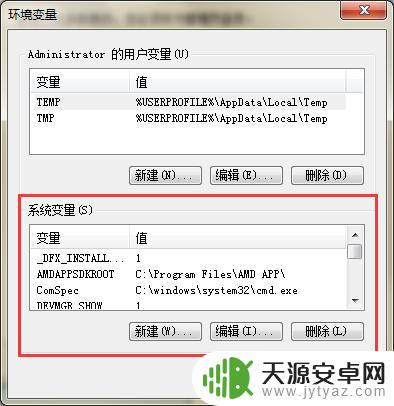
5.第五步,在系统变量中找到“Path”变量。
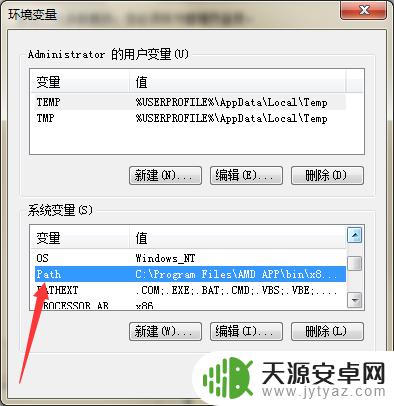
6.第六步,双击“Path”。弹出编辑页面,在页面上将变量值修改为%SystemRoot%\system32;%SYSTEMROOT%\System32\WindowsPowerShell\v1.0\。
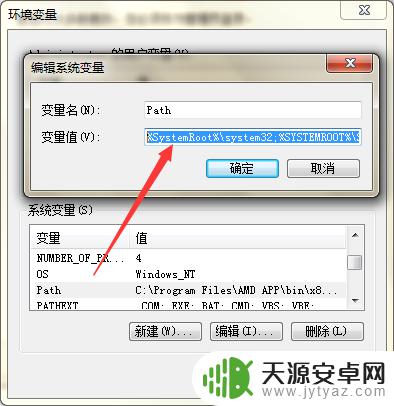
7.第七步,点击确定关闭窗口,然后重启计算机,即可解决问题。
以上就是手机远程电脑操作的全部内容,有遇到类似问题的用户可参考本文中提到的步骤来解决,希望对大家有所帮助。










